
该图片由 Free-Photos 在 Pixabay 上发布
下面介绍几个大家可能知道但估计不会都知道的系统内置工具,利用它们或许就不必为了某个功能单独安装软件了
步骤记录器
也许有时候需要写一个教程,那么这个工具可以帮你快速完成,步骤记录器可以记录你的点击、输入、操作顺序,图文并茂。最后,我们只要再简单修改一下就好了。
打开方法:在 win10 左下角搜索“步骤记录器”即可找到
使用方法:https://jingyan.baidu.com/article/86112f1378c52827379787f6.html

数学公式
一般系统自带的这款工具就可以满足要求,不必使用Mathtype
打开方法:在 win10 左下角搜索“mip”即可找到
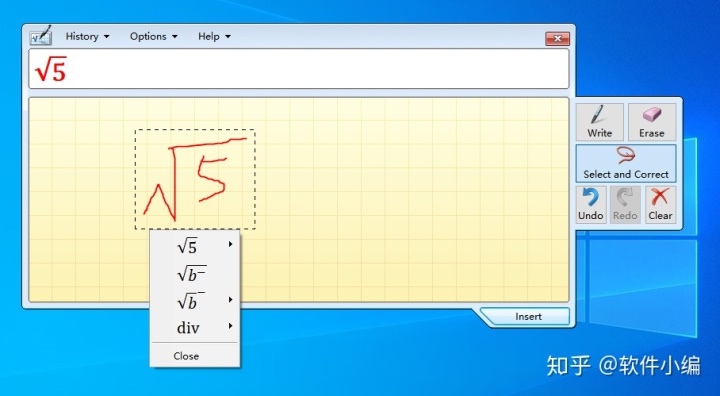
截图
以前系统就有截图工具,但win10有全新的“截图和草图”工具,支持框选、任意选截图,同时支持修改截图,包括裁剪、涂画等
打开方法:在 win10 左下角搜索“截图和草图”即可找到或者快捷键“win+shift+s”

录屏
这个最初设计是用来录制游戏的,不过现在什么都可以录制
打开方法:快捷键“WIN+G”
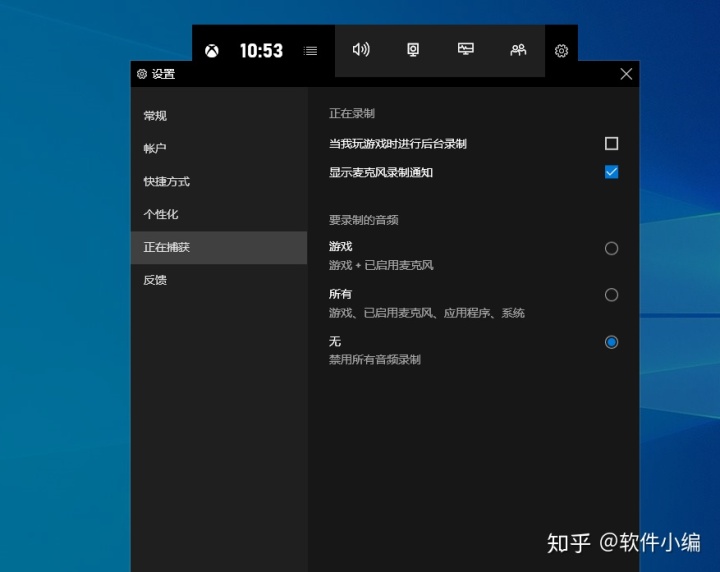
制作视频
如果你的视频制作要求不是很高,那么系统自带的工具就可以满足要求,适合制作音乐相册
打开方法:在 win10 左下角搜索“视频编辑器”或者“照片”即可找到
使用方法:https://zhuanlan.zhihu.com/p/58116160

便笺
一个精致美观可以云同步的便签,和最新的office三合一app中的便笺同步
打开方法:在 win10 左下角搜索“便笺”即可找到
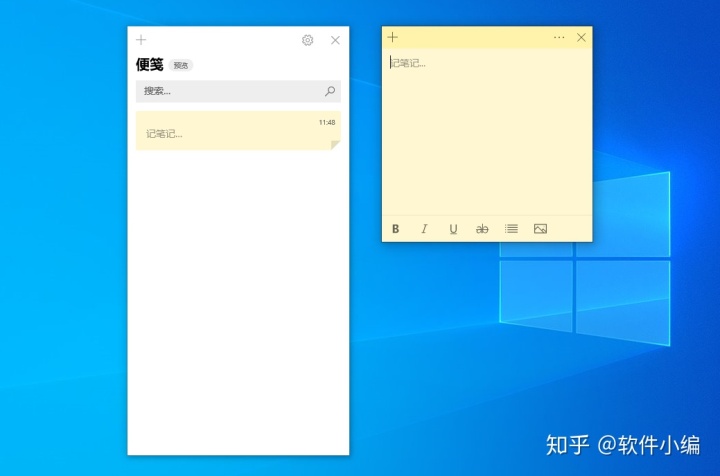
虚拟桌面
桌面之间是独立的,可以让你在工作、休闲中快速切换
打开方法:快捷键“Win+Tab”唤出多任务界面,可以新建或者删除虚拟桌面
快捷键:
- win+ctrl+D 新建虚拟桌面
- win+ctr+F4 关闭当前虚拟桌面
- win+ctrl+方向左键或右键 虚拟桌面之间切换
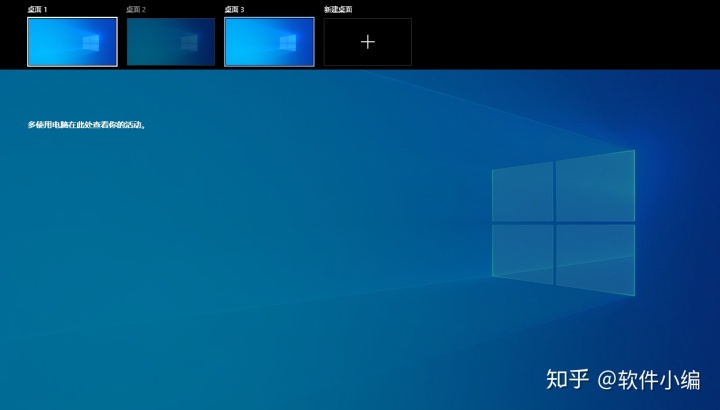
OneNote UWP版
这个一般情况下也会被预装载系统中,是一款完全免费的笔记软件,支持全平台同步
打开方法:在 win10 左下角搜索“OneNote”即可找到,如果没有可以在 Microsoft Store里搜索下载

其它工具
OneDrive、计算器、画图3D、闹钟、邮件、录音机、天气和日历就不细说了
下面顺便补充一些 Windows 技巧
快捷操作
1.在桌面上晃动一个窗口,其他窗口都会最小化

2.重置电脑:不再需要光盘或者U盘,利用系统自带的重置此电脑功能即可全新安装系统
使用路径:开始菜单 - 设置 - 更新和安全 - 恢复 - 重置此电脑
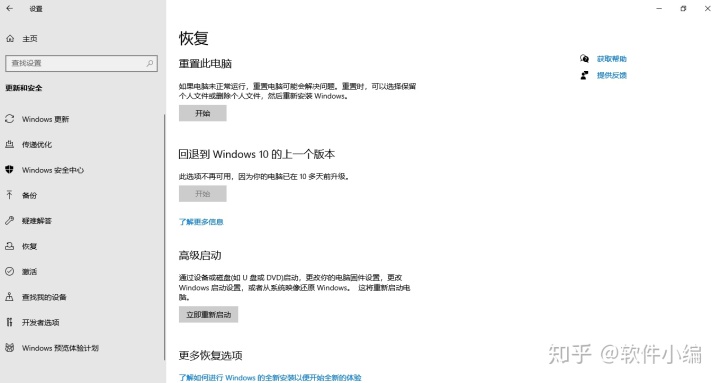
3.触摸板手势:你可以自定义设置单指、双指、三指、四指操作手势,非常方便
设置路径:开始菜单 - 设置 - 设备 - 触摸板
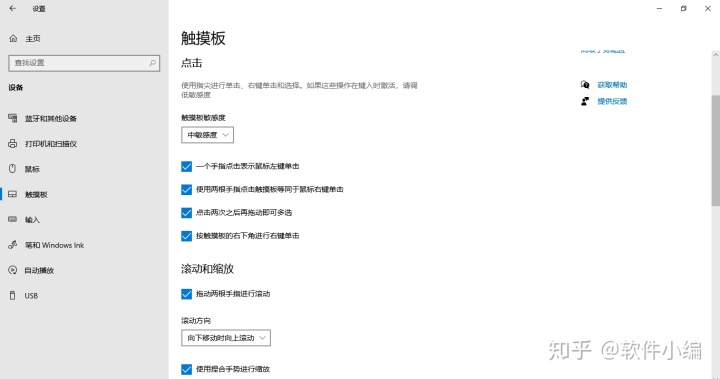
4.库:这是一个文件聚合方法,你可以把分散在不同位置的文件收集到同一个库方便查找,库是系统默认的几种,你可以在文件夹上右键把它添加到某个库

5.常用选择文件方法:ctrl点选文件、shift可以连续选择文件
6.批量重命名文件:选中需要重命名的文件,任选一个选中的文件上面右键点击“重命名”,可以批量重命名文件,格式为“文件(1)”、“文件(2)”、“文件(3)”以此类推

最后
暂时就这些,想到其他的会在本文继续补充,两年前开始的文章终于写完了

本文原创,禁止转载
关于我们
软件探索是一个致力于推荐实用软件与网站的自媒体
如果您喜欢我们的文章,欢迎关注我的知乎专栏(>▽<)






 本文介绍了Windows 10系统自带的各种实用工具,包括步骤记录器、截图和草图、录屏、视频编辑器等,并提供了使用方法及快捷键指南。
本文介绍了Windows 10系统自带的各种实用工具,包括步骤记录器、截图和草图、录屏、视频编辑器等,并提供了使用方法及快捷键指南。
















 2698
2698

 被折叠的 条评论
为什么被折叠?
被折叠的 条评论
为什么被折叠?








